大家好,chromecast相信很多的网友都不是很明白,包括Chromecast投屏也是一样,不过没有关系,接下来就来为大家分享关于chromecast和Chromecast投屏的一些知识点,大家可以关注收藏,免得下次来找不到哦,下面我们开始吧!
1、Chromecast是市场上我们最喜欢的流媒体设备之一。它们是让任何电视变得更智能的便捷方式,让您可以轻松播放自己喜欢的节目和电影。带有GoogleTV的最新型号更加实用,因为您只需使用Chromecast即可搜索内容并与之互动。但是,您可能想在电视上投射一些内容并在大屏幕上与其他人一起观看,无论是网页、照片还是设备本地存储的内容。
2、有一种方法可以使用Chromecast将您的Android手机或计算机屏幕共享到您的电视。这个过程很简单,除了您可能拥有的应用程序之外,不需要任何其他应用程序。它适用于各代Chromecast、大多数Android电视和兼容cast的设备。这是它的工作原理。
3、将Android手机的屏幕投射到Chromecast
4、如果您有Chromecast和Android手机,投射手机很容易。它只需要您拥有GoogleHome应用程序,您可能曾使用该应用程序来设置Chromecast。
5、以下是与电视共享手机屏幕的方法:
6、在您的手机上,打开GoogleHome应用。
7、导航到您要投射内容的电视。根据您投射到的设备,您可能需要手动将其打开。
8、根据您的电话,您可能会被要求再次确认。点击立即开始。
9、您手机的屏幕会镜像到所选设备上。此方法未针对投射视频进行优化,但可用于与房间内的其他人共享您的屏幕,例如在会议中或与家人和朋友。
10、要停止共享屏幕,请打开通知托盘,展开投射通知,然后点按断开连接。您也可以重复前两个步骤并点击屏幕底部的停止镜像。
11、您还可以共享计算机屏幕以在电视上观看。该过程与上述步骤不同,但仍然很简单。但是,在此过程之前,必须在您的计算机上安装Chrome网络浏览器。这些步骤对于PC、Mac和Chromecast是相同的。
12、在您的计算机上,打开Chrome网络浏览器。
13、在选择要将屏幕投射到的设备之前,请查看列表底部的“来源”菜单。您可以在此处选择是要投射当前的Chrome标签页还是整个桌面。后者允许您共享其他应用程序,并且不会限制您在Chrome中看到的内容。
14、选择您要投射到的设备。这适用于扬声器和显示器,这意味着您可以将计算机的音频投射到扬声器上。如果找不到您要查找的设备,您可能需要将其打开才能显示。
15、要停止投射,请点击Chrome窗口右上角的蓝色投射图标,然后点击您正在投射的设备名称旁边的蓝色停止图标。
16、现在您已经知道如何将手机或计算机的屏幕投射到Chromecast上,只需点击几下或点击几下,您就可以与朋友和家人共享文档、演示文稿、照片等。您还可以使用此方法在会议室中有Chromecast的会议中共享您的屏幕,而无需寻找HDMI电缆。此外,任何人都可以轻松投射屏幕,而无需担心计算机的操作系统。
17、如果您想了解更多关于如何摆弄您的Chromecast的信息,我们为高级用户整理了一份提示列表,它会教给您关于您的设备的大量有用信息。如果您的Chromecast出现问题,总有办法解决它,而且比您想象的要容易。
END,本文到此结束,如果可以帮助到大家,还望关注本站哦!

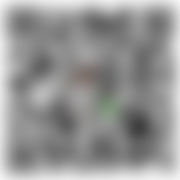 微信扫一扫打赏
微信扫一扫打赏
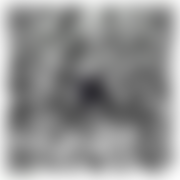 支付宝扫一扫打赏
支付宝扫一扫打赏